Thủ thuật PTS là bộ mẹo giúp bạn chỉnh sửa ảnh nhanh, đẹp và chuyên nghiệp hơn với phần mềm Photoshop. Với những bí kíp hữu ích, bạn dễ dàng nâng tầm kỹ năng chỉnh sửa ảnh hơn bao giờ hết. Cùng chúng tôi khám phá 6 mẹo PTS đơn giản mà hiệu quả, ai cũng có thể áp dụng ngay trong bài viết sau nhé!
Thủ thuật PTS là gì? Tại sao dân thiết kế nên biết?
Thủ thuật PTS được hiểu là những mẹo nhỏ, kỹ thuật nhanh giúp người dùng thao tác hiệu quả hơn trong Photoshop. Đây có thể là các bước rút gọn, tính năng ẩn hoặc phương pháp tối ưu hóa quá trình chỉnh sửa ảnh.
Bạn đang xem: Thủ Thuật PTS| Tips Sửa Ảnh Chuyên Nghiệp Trên Photoshop
Việc áp dụng thủ thuật giúp designer tiết kiệm thời gian và tránh các thao tác lặp lại không cần thiết. Đồng thời, nó còn giúp tăng độ chính xác và chuyên nghiệp cho từng chi tiết trong sản phẩm thiết kế.
Khi nắm vững các thủ thuật PTS, bạn sẽ xử lý công việc nhanh hơn mà vẫn đảm bảo chất lượng hình ảnh. Điều này đặc biệt quan trọng khi làm việc với khách hàng hoặc deadline gấp, giúp bạn giữ được hiệu suất cao.

List 6 Thủ thuật PTS giúp bạn chỉnh sửa ảnh chuyên nghiệp hơn
Có thể nói thủ thuật PTS không chỉ giúp bạn tiết kiệm thời gian mà còn nâng cao chất lượng chỉnh sửa ảnh trong Photoshop. Sau đây là 6 mẹo đơn giản nhưng hiệu quả mà bạn có thể áp dụng ngay để có tấm hình, poster chuyên nghiệp:
Sử dụng Layer Mask thay vì Eraser
Layer Mask cho phép bạn ẩn hoặc hiển thị một phần của layer mà không làm mất dữ liệu gốc, giúp chỉnh sửa linh hoạt và không phá hủy. Đây là công cụ quan trọng để kiểm soát vùng ảnh hiển thị một cách chính xác.
Cách thực hiện:
- Bước 1: Chọn layer cần áp dụng mask.
- Bước 2: Nhấp vào biểu tượng “Add Layer Mask” trong bảng Layers hoặc vào Layer > Layer Mask > Reveal All.
- Bước 3: Sử dụng Brush Tool với màu đen để ẩn và màu trắng để hiển thị vùng mong muốn.
Biến ảnh mờ thành ảnh sắc nét với Smart Sharpen
Xem thêm : Thủ Thuật Chơi Bài Sâm, Bí Kíp Đánh Bại Mọi Đối Thủ Mạnh
Smart Sharpen giúp tăng độ nét cho ảnh bằng cách điều chỉnh chi tiết và giảm nhiễu, mang lại hình ảnh rõ ràng hơn. Đây là công cụ mạnh mẽ để bạn cải thiện chất lượng ảnh mờ.
Cách thực hiện:
- Bước 1: Vào Filter > Sharpen > Smart Sharpen.
- Bước 2: Trong hộp thoại, điều chỉnh các thông số như Amount và Radius để kiểm soát độ nét.
- Bước 3: Sử dụng tùy chọn Reduce Noise để giảm nhiễu không mong muốn.
Thủ thuật PTS chỉnh màu nhanh bằng Adjustment Layer
Adjustment Layer cho phép bạn điều chỉnh màu sắc và ánh sáng mà không làm thay đổi vĩnh viễn ảnh gốc, giúp chỉnh sửa linh hoạt và dễ dàng hoàn tác. Đây là thủ thuật chỉnh màu không phá hủy phổ biến trong Photoshop.
4 loại Adjustment Layer quen thuộc:
- Brightness/Contrast: Chỉnh mức độ sáng và tương phản.
- Levels: Kiểm soát mức độ sáng tối và độ tương phản.
- Hue/Saturation: Đổi gam màu và độ bão hòa của ảnh.
- Color Balance: Cân bằng tổng thể màu sắc.
Khi nào nên dùng từng loại:
- Sử dụng Brightness/Contrast để điều chỉnh nhanh độ sáng và tương phản.
- Dùng Levels khi cần kiểm soát chính xác các mức độ sáng tối.
- Áp dụng Hue/Saturation để thay đổi màu sắc tổng thể hoặc từng màu cụ thể.
- Chọn Color Balance khi cần điều chỉnh cân bằng màu sắc giữa các tông màu.
Tách chủ thể khỏi nền nhanh bằng Select Subject
Select Subject sử dụng trí tuệ nhân tạo để tự động nhận diện và chọn chủ thể trong ảnh, giúp tiết kiệm thời gian so với việc chọn thủ công. Công cụ đặc biệt hữu ích khi bạn cần tách nền hoặc thay đổi hậu cảnh.
Cách thực hiện:
- Bước 1: Mở ảnh cần chỉnh sửa.
- Bước 2: Vào Select > Subject để Photoshop tự động chọn chủ thể.
- Bước 3: Sử dụng Select and Mask để tinh chỉnh vùng chọn nếu cần.
Xem thêm : Thủ Thuật Heo Đến Rồi| Cách Chiến Thắng Mọi Level Cực Dễ
Mẹo tinh chỉnh vùng chọn:
- Sử dụng công cụ Refine Edge Brush để làm mượt các cạnh phức tạp như tóc.
- Điều chỉnh các thông số như Smooth, Feather, Contrast và Shift Edge để cải thiện vùng chọn.
Thủ thuật PTS dùng Content-Aware Fill để xóa vật thể
Content-Aware Fill cho phép bạn xóa đối tượng không mong muốn khỏi ảnh và tự động lấp đầy vùng trống bằng cách sử dụng nội dung xung quanh, tạo ra kết quả tự nhiên. Nó được đánh giá là công cụ mạnh mẽ để designer loại bỏ các chi tiết không cần thiết.
Các bước thực hiện cơ bản:
- Bước 1: Sử dụng công cụ Lasso hoặc Marquee để chọn đối tượng cần xóa.
- Bước 2: Vào Edit > Content-Aware Fill.
- Bước 3: Trong hộp thoại, điều chỉnh vùng mẫu nếu cần và nhấp OK để áp dụng.
Lưu ý để tránh tạo vùng bị “nhòe”:
- Đảm bảo vùng chọn bao gồm một phần nhỏ của nền xung quanh để Photoshop có đủ thông tin để lấp đầy.
- Sử dụng công cụ Clone Stamp hoặc Healing Brush để tinh chỉnh kết quả nếu cần.
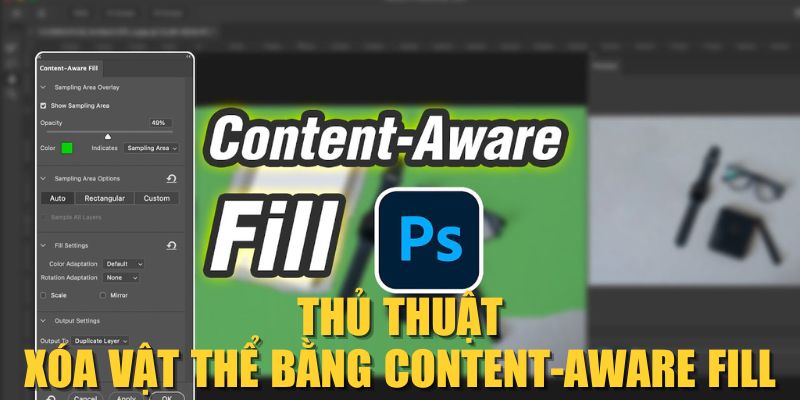
Làm mịn da tự nhiên với Frequency Separation
Frequency Separation là kỹ thuật tách ảnh thành hai layer: một chứa chi tiết (texture) và một chứa màu sắc (tone), cho phép bạn chỉnh sửa da mịn mà không làm mất chi tiết. Đây là phương pháp phổ biến trong retouch ảnh chân dung.
Bước thực hiện chi tiết:
- Bước 1: Nhân đôi layer ảnh gốc hai lần và đặt tên là “Low Frequency” và “High Frequency”.
- Bước 2: Áp dụng Gaussian Blur cho layer “Low Frequency” để làm mờ chi tiết.
- Bước 3: Trên layer “High Frequency”, sử dụng Apply Image để trừ layer “Low Frequency” từ ảnh gốc, sau đó đặt chế độ hòa trộn thành Linear Light.
- Bước 4: Sử dụng Healing Brush hoặc Clone Stamp trên layer “Low Frequency” để làm mịn da mà không ảnh hưởng đến kết cấu.
Kinh nghiệm áp dụng thủ thuật PTS hiệu quả cho người mới
Các mẹo PTS sẽ phát huy hiệu quả tối đa nếu bạn biết cách học và ứng dụng đúng cách, đặc biệt khi mới làm quen với Photoshop. Bên dưới là một số kinh nghiệm thực tiễn giúp bạn làm chủ các kỹ thuật nhanh hơn và chuyên nghiệp hơn:
- Lên kế hoạch và luyện tập từng kỹ thuật: Việc chia nhỏ từng thủ thuật để học và luyện tập theo tuần hoặc theo chủ đề sẽ giúp bạn ghi nhớ lâu và áp dụng thành thạo hơn thay vì học dàn trải.
- Tận dụng phím tắt để tiết kiệm thời gian: Ghi nhớ các phím tắt cơ bản như Ctrl+Z (hoàn tác), B (brush), L (lasso) hoặc V (move tool) giúp thao tác nhanh và linh hoạt hơn rất nhiều.
- Gợi ý nguồn tài nguyên học thêm thủ thuật PTS: Bạn có thể học qua các kênh như YouTube (PiXimperfect, Photoshop Training Channel), website Adobe hay tham gia các group Photoshop trên Facebook để cập nhật mẹo mới mỗi ngày.

Thủ thuật PTS không chỉ giúp tối ưu hiệu suất làm việc mà còn mở ra cánh cửa sáng tạo trong từng dự án thiết kế. Hãy luyện tập thường xuyên và áp dụng linh hoạt các kỹ thuật được gamebaisieuhot bật mí để biến Photoshop thành công cụ chỉnh ảnh mạnh mẽ nhất của bạn nhé!
Nguồn: https://gamebaisieuhot.info
Danh mục: Thủ thuật

